
Vis notatene dine på Macen
Du kan vise notater fra alle notatkontoene dine når som helst.
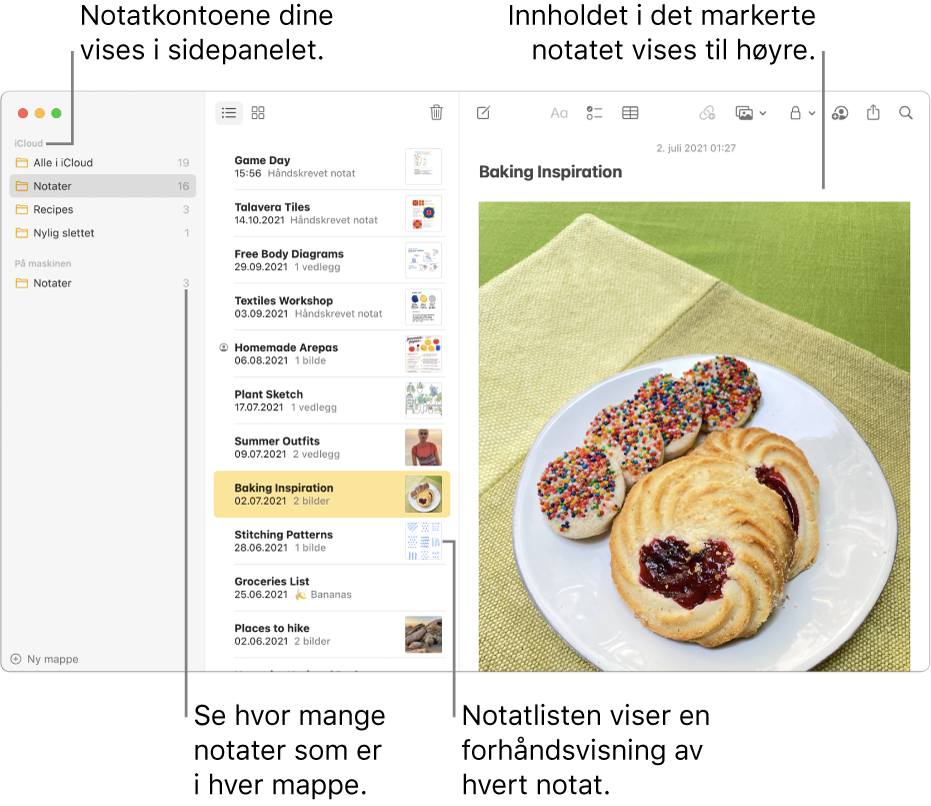
Tips: Hvis du vil endre standardstørrelsen for all tekst i notatvinduet, velger du Notater > Valg og skyver på Standard tekststørrelse-skyveknappen. Eller, hvis du ikke vil endre standard tekststørrelse, men vil se et helt notat større eller mindre, velger du Vis > Zoom inn eller Vis > Zoom ut.
Siri: Si for eksempel: «Les notatene mine fra i går.» Finn ut hvordan du ber Siri om å gjøre ting.
Åpne et notat
Velg en mappe under en konto i sidepanelet i Notater-appen
 på Macen.
på Macen.Hvis du ikke ser sidepanelet: Velg Vis > Vis mapper.
Hvis du ikke ser noen mapper: Plasser markøren over kontonavnet i sidepanelet til Vis-knappen
 vises, og klikk deretter på knappen.
vises, og klikk deretter på knappen.
Notater i den valgte mappen vises til høyre for listen med mapper. Hvis du vil endre rekkefølgen notatene vises i, kan du se Sorter og fest notater.
Klikk på et notat i notatlisten for å vise innholdet i det. Dobbeltklikk på notatlisten for å åpne den i et eget vindu.
Hvis et notat er låst, må du oppgi passordet for låste notater. (Du kan også bruke Touch ID på Macen eller Magic Keyboard eller bruke Apple Watch.)
Se Lås notater.
Tips: Hvis du vil finne et notat raskt, kan du også søke i notatene dine.
Endre hvordan notater vises
Du kan vise notater som et galleri eller som en liste.
Gjør ett av følgende i Notater-appen ![]() på Macen:
på Macen:
Vis notater som et galleri: Hvis du vil vise notatene dine i et rutenett, klikker du på Galleri-knappen
 . Dobbeltklikk på notatet for å åpne det.
. Dobbeltklikk på notatet for å åpne det.Hvis du vil vise notatene i gallerivisning, må du bruke oppgraderte iCloud-notater eller notater på Macen. Klikk på Tilbake-knappen
 for å gå tilbake til gallerivisning etter at du er ferdig med å lese notatet.
for å gå tilbake til gallerivisning etter at du er ferdig med å lese notatet.Vis notater som en liste: Klikk på Liste-knappen
 .
.
Vis vedlegg
Åpne et notat med et vedlegg, for eksempel et bilde, et kart eller en lydfil, i Notater-appen
 på Macen.
på Macen.Dobbeltklikk på vedlegget du vil se eller spille av.
Vedleggsinnholdet vises i et nytt vindu.
Vis informasjon om notater
Gjør ett av følgende i Notater-appen ![]() på Macen:
på Macen:
Vis datoen for når et notat ble opprettet eller sist redigert: Klikk på datoen øverst i notatet.
Hvis du vil vise de forskjellige datoene, må du bruke oppgraderte iCloud-notater eller notater på Macen.
Vis antallet notater i hver mappe: Se til høyre for mappen i sidepanelet. Hvis du ikke ser sidepanelet, velger du Vis > Vis mapper. Hvis du ikke ser antall notater, velger du Vis > Vis antall notater.
Vis markeringer eller aktivitet i et delt notat: Se Samarbeid om et delt notat.